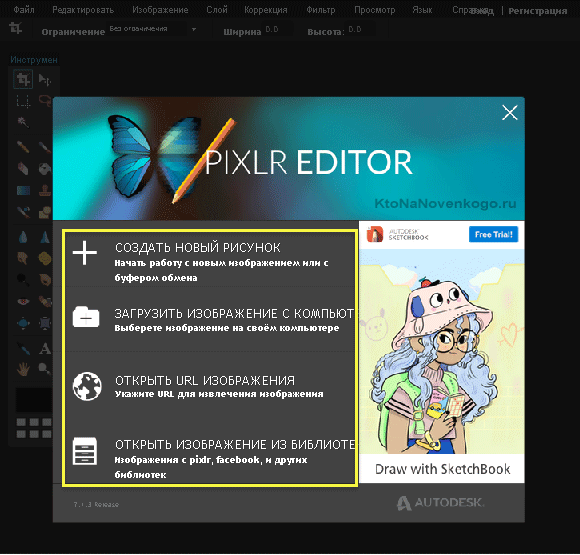1. Створи папку Таблиці у
своїй структурі папок:
2. Відкрий файл
Приладдя.xlsx (Приладдя.ods) у папці електронні таблиці на Робочому столі (мал.
20.5).
3. Вкажи приклади клітинок, у яких міститься
текст, число. Для цього виділи клітинку та переглянь в полі імені її адресу.
Наприклад, у клітинці С6 міститься число, а в А6 – текст.
4. Пересвідчись, що при
виділенні зображення в полі імені відображається текст Рисунок 1.
5. Виділи клітинку С6 і
замість значення 7 введи з клавіатури значення 10. Зверни увагу, як змінився
вміст клітинок D6 і D10.
6. Подумай, яке приладдя
тобі потрібно для навчання та в якій кількості. Змінюй значення клітинок
стовпця С таблиці Шкільне приладдя так, щоб загальна сума покупки була меншою
від вартості рюкзака. Для цього порівнюй вміст клітинок D10 і D12.
7. Результати роботи
збережи з тим самим іменем у папці Таблиці твоєї структури папок.
Завантажити
файли-заготовки необхідні для виконання практичного завдання (взято з блогу
авторів підручника): https://goo.gl/SQRwnN
Вправа 2 Путівки.
Введи за зразком текстові
та числові дані до таблиці Путівки.xlsx (Путівки.ods), що зберігається в папці
Електронні таблиці, для обліку кількості путівок, проданих туристичною фірмою.
Деякі числові дані слід копіювати з відповідних аркушів таблиці.
1. Відкрий файл
Путівки.xlsx (Путівки.ods), що зберігається в папці Електронні таблиці на
Робочому столі.
2. Перейди на аркуш
Путівки. Для цього клацни мишею на вкладці з однойменною назвою аркуша. У
клітинку А4 введи текст Україна та натисни клавішу зі стрілкою вниз. У клітинки
А5 та А6 введи той самий текст, для цього скористайся можливістю автоматичної
підстановки – після введення літери У табличний процесор запропонує підставити
слово Україна. При цьому досить натиснути клавішу Enter або клавішу зі стрілкою
вниз. Аналогічно в клітинки А7 та А8 введи Єгипет, у клітинки А9 та А10 – слово
Туреччина (мал. 21.10). До клітинки С3 введи слово квітень. Скористайся засобом
автозаповнення та потягни мишею діапазон С3:Е3 для заповнення його назвами
місяців.
3. Виділи діапазон
клітинок С4:С10 та введи в нього послідовно числа: 12, 10, 3, 128, 135, 57, 62
(мал. 21.11).
4. Перейди на аркуш
Травень. Виділи діапазон клітинок С4:С10 та скопіюй у буфер обміну за допомогою
кнопки Копіювати з групи інструментів вкладки Основне (Microsoft Excel) чи
кнопки Копіювати з панелі інструментів Стандартна (LibreOffice Calc).
5. Перейди на аркуш Путівки. Виділи клітинку
D4. Натисни кнопку Вставити.
6. Аналогічно скопіюй дані з діапазону
клітинок С4:С10 аркуша Червень на аркуш Путівки, починаючи з клітинки Е4.
7. Збережи результати
роботи у файлі з тим самим іменем у папці Таблиці твоєї структури папок за
допомогою вказівки Зберегти як… з меню вкладки Файл.
Завантажити
файли-заготовки необхідні для виконання практичного завдання (взято з блогу
авторів підручника): https://goo.gl/iFNAwQ